Mnoho lidí si vystačí s 32GB vnitřním úložištěm Galaxy S7, který má schopnost vložit SD kartu a rozšířit toto úložiště o 200 GB více, je velmi přitažlivý. Dokonce i velké SD karty se dá najít hodněa nejlepší na tom je, že si později budete moci vybrat, jestli chcete více úložného prostoru.
Ale stejně jako v případě přidávání externího úložiště k většině počítačových zařízení je třeba zvážit spoustu věcí: co můžete s úložištěm dělat? Jak interaguje se systémem? Jak je spolehlivý a rychlý? Na tyto a mnohé další otázky odpovídáme pomocí prvních osmi věcí, které potřebujete vědět o kartách SD v Galaxy S7.
Nenajdete zde žádnou možnost „přijatelné úložiště“.

Přestože Galaxy S7 a S7 edge používají Android 6.0 Marshmallow, telefonům jeden chybí z velkých funkcí nazývaných „přijatelné úložiště“, které mění způsob interakce karet SD se systémem. Díky přizpůsobitelnému úložišti může telefon přijmout externí SD kartu a vytvořit z ní součást interního úložiště ze systému hledisko, což znamená, že dokonale rozšiřuje vnitřní úložiště tak, aby vytvořilo jeden větší úložný prostor namísto dvou samostatných jedničky.
Ale z mnoha důvodů se Samsung rozhodl ponechat přizpůsobitelné úložiště mimo Galaxy S7. GS7 používá svou SD kartu úplně stejně, jako byste byli zvyklí z předchozích telefonů Galaxy, a to v tom, že je namontována jako samostatný disk, který nemůže přenášet data přes sebe a vnitřní úložiště. Nevýhoda je docela jasná, ale výhodou je, že kartu lze vyjmout bez skutečného potenciálu poškození dat a lze ji také rychle vyměnit za jiný stroj pro přenos dat.
Ne každou aplikaci lze přesunout na SD kartu
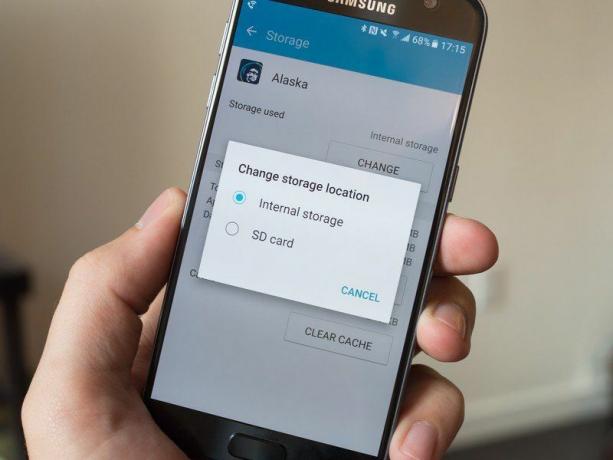
Jedním z hlavních důvodů, proč lidé chtějí mít kartu SD, je přesunout aplikace na kartu a uvolnit vnitřní úložiště. Bohužel nebudete moci hromadně přesunout všechny své aplikace na externí kartu.
Možnost přesunout aplikaci na SD kartu je rozhodnutí, které je třeba učinit pro každou aplikaci a některé aplikace vám prostě neumožňují je přesunout, i když chcete. Větší aplikace, jako jsou hry, vám je technicky často umožní přesunout na SD kartu, ale všimnete si, že část aplikace nebo některé její prostředky se přesunou – velká část úložiště bude stále zabírána na vašem interním úložný prostor.
Kolik aplikací můžete nakonec přesunout na SD kartu, bude záviset na tom, které aplikace používáte – prostě nepočítejte s tím, že budete moci přesunout také mnozí mimo telefon. Pamatujte také, že pokud plánujete vyměnit SD kartu a přenést z ní soubory do počítače nebo na jiném zařízení budou všechny aplikace, které přesunuly data na kartu SD, nefunkční, dokud kartu nevrátíte na kartu SD telefon.
Vyjmutím SD karty dojde také k odebrání SIM karty
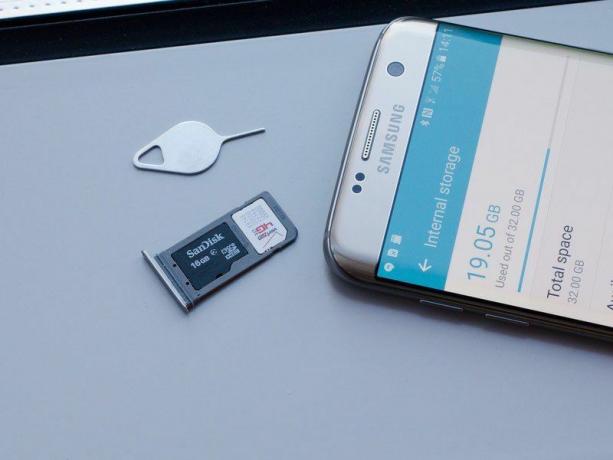
Ve snaze věci zjednodušit používá Samsung jeden slot v těle Galaxy S7 pro umístění jedné přihrádky s SD kartou i SIM kartou. I když je pravděpodobnější, že budete chtít vyjmout SD kartu pro přenos dat do/z počítače, než budete chtít vyjměte SIM kartu, v tomto případě nemáte na výběr – vyjmutí SD karty také vyskočí SIM.
To znamená, že pokud budete chtít používat telefon k hovorům a datům, když je SD karta venku, budete muset vyměňte přihrádku pouze za SIM kartu – a poté samozřejmě kartu SIM ještě jednou vyjměte, abyste do ní vložili kartu SD telefon. Pokaždé, když vyjmete a vyměníte SIM kartu, bude telefonu chvíli trvat, než se k ní znovu připojí sítě a vyjednávat věci a v některých případech to bude vyžadovat restart telefonu, pokud byl a zatímco.
Nic, kvůli čemu byste mohli ztrácet spánek, ale je třeba si toho být vědom – můžete narazit na několik malých bolestivých bodů (nebo jednoduše na nějaké čekání), když vyjmete SIM kartu pokaždé, když vyjmete SD kartu.
Obrázky a videa se ve výchozím nastavení ukládají na kartu

Když do svého Galaxy S7 nebo S7 edge vložíte SD kartu, telefon je nastaven tak, aby toto další úložiště okamžitě využil. Vzhledem k tomu, že nemůžete přesunout každou aplikaci na kartu, má smysl začít ukládat obrázky a videa tam, a to je právě to, co GS7 dělá. Při prvním spuštění aplikace fotoaparátu po vložení karty SD se zobrazí upozornění, které vám to umožní víte o tom, a pokud nechcete, aby se fotografie a videa ukládaly na kartu, je to jednoduchý přepínač nastavení.
Pokud se rozhodnete zachovat výchozí nastavení a ukládat fotografie a videa na kartu SD, všimnete si, že Galerie vytvoří a samostatný složky pro tyto snímky z jakýchkoli předchozích snímků do interního úložiště telefonu. Rozdíl je patrný malým vyobrazením SD karty v rohu alba, což může být zpočátku trochu matoucí. Pokud na interním úložišti nemáte žádné fotografie, moc rozdílu nepostřehnete, ale pokud vložíte SD kartu poté, co jich pár vezmete, okamžitě si všimnete další složky.
S fotografiemi na SD kartě může být zvláštní zpracování v aplikacích třetích stran

Zde je jedna nevýhoda ukládání snímků a videí z fotoaparátu na SD kartu: jediný spolehlivý způsob, jak odstranit tyto soubory z aplikace, která je vytvořila, v tomto případě z fotoaparátu Samsung a související galerie aplikace. Pokud chcete používat jinou aplikaci galerie, možná se nebudete moci správně pohybovat a mazat fotografie uložené na SD kartě. Například v Fotky Google, a mnoha dalších oblíbených aplikací pro galerii, budete moci prohlížet a provádět další úpravy fotografií, ale nemůžete smazat původní soubory z aplikace třetí strany.
To začíná být obzvláště nepříjemné v cloudové galerijní aplikaci, jako jsou Fotky Google, kde můžete na dálku smazat fotografie a nechat tyto změny synchronizovat zpět váš Galaxy S7 – v tomto případě Fotky Google nikdy nebudou moci odstranit tyto místní soubory ve vašem telefonu, musíte to udělat ručně z Galerie Samsung aplikace. Pokud používáte jinou jednoduchou aplikaci galerie bez jakýchkoliv cloudových funkcí (a používáte starší model oprávnění nebo řešení), může být schopen spravovat ty fotky z SD karty v pohodě – ale je třeba si uvědomit, že když narazíte na podivné chování, mazání.
O výkon se asi bát nemusíte

I když v některých případech existují velmi reálné obavy, pokud jde o rychlost externího úložiště, je pravděpodobné, že když přidáte SD kartu do Galaxy S7, nebudete se muset starat o zásahy výkon. Dokonce i středně nová karta SD má dostatečně rychlé rychlosti, aby překonala schopnost telefonu číst/zapisovat data, a je pravděpodobné, že stahujete aplikace, fotografie a hudbu z karty SD, nepřibližujete se k rychlostním limitům externího zařízení úložný prostor.
Jediným místem, kde se můžete obávat, je nahrávání UHD nebo HDR videa, které vyžaduje určitou rychlost z vaší SD karty. Samsung vám bohužel nedá vybrat, zda chcete nahrávat na SD kartu prostě video (je to nastavení všechno nebo nic), ale pokud plánujete svůj telefon používat pro skvělé nahrávání UHD videa a chcete nejlepší možnou kvalitu, měli byste zvážit špičkovou kartu. Pokud jde o rychlost nahrávání videa, nezapomeňte se obrátit na výrobce.
Najděte dobré nabídky na kartách
Největší důvod, proč si nekupovat SD kartu s naprostou spodní hranicí, je ten, že ji můžete získat opravdu dobré karty za skvělé ceny po celém internetu. Super rychlá 200GB karta vás jistě připraví o pár dolarů navíc, ale pokud potřebujete přidat dalších 32 nebo 64 GB úložiště můžete získat skvělou, značkovou SD kartu za méně než 30 $ a vědět, že získáváte dobrý produkt, který zvládne vše, co potřeba.
Při nákupu nejlevnější z levných karet buďte opatrní a před nákupem si přečtěte specifikace a recenze.
Pro vlastní bezpečnost můžete kartu zašifrovat

Interní úložiště vašeho Galaxy S7 je ve výchozím nastavení šifrováno, ale když vložíte SD kartu a začnete na ni vkládat data, může si tuto kartu přečíst kdokoli, pokud ji dostane do rukou. Způsob, jak tento problém vyřešit, najdete v nastavení „Zamknout obrazovku a zabezpečení“, kde je možnost plně zašifrovat vaši SD kartu.
Po krátkém čekání na zašifrování toho, která data již na kartě jsou, budete vědět, že je zcela v bezpečí před nechtěnými vetřelci. Po zašifrování, i když je karta fyzicky vyjmuta z telefonu, nebude její obsah nikdy čitelný jiným zařízením.
Jedná se o obrovské zvýšení zabezpečení dat, ale má to samozřejmě nevýhody v použitelnosti – kartu nemůžete použít k rychlému přenosu data mezi zařízeními, a pokud váš telefon z jakéhokoli důvodu zemře, nemáte žádný jiný způsob, jak kartu odemknout a zobrazit data. To mohou být věci, ke kterým chcete mít přístup, ale ujistit se, že jsou vaše data pevně uzamčena, pro vás může být cennější.
